 tgo使用.docx
tgo使用.docx
- 文档编号:7236980
- 上传时间:2023-01-22
- 格式:DOCX
- 页数:13
- 大小:89.18KB
tgo使用.docx
《tgo使用.docx》由会员分享,可在线阅读,更多相关《tgo使用.docx(13页珍藏版)》请在冰豆网上搜索。
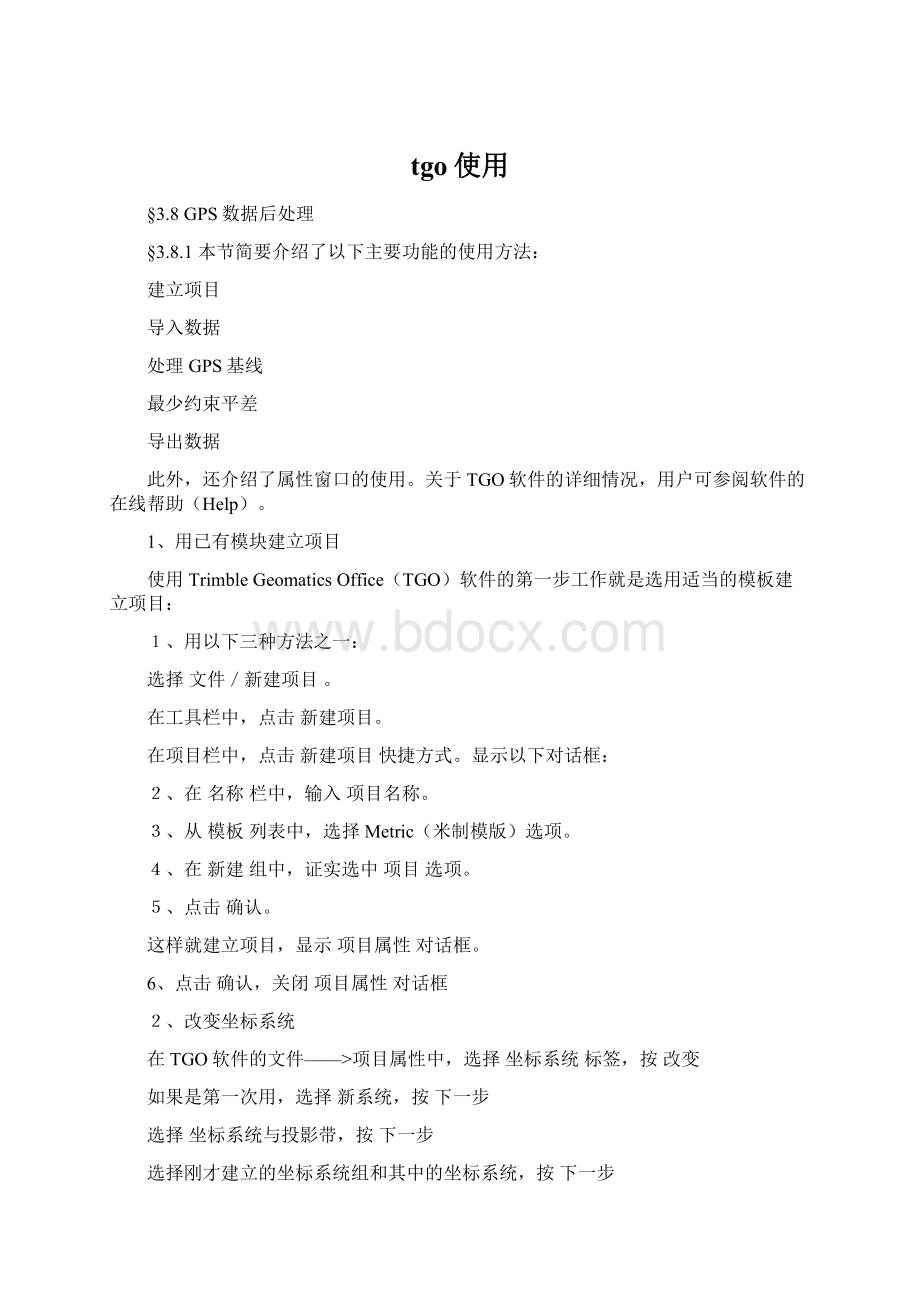
tgo使用
§3.8GPS数据后处理
§3.8.1本节简要介绍了以下主要功能的使用方法:
建立项目
导入数据
处理GPS基线
最少约束平差
导出数据
此外,还介绍了属性窗口的使用。
关于TGO软件的详细情况,用户可参阅软件的在线帮助(Help)。
1、用已有模块建立项目
使用TrimbleGeomaticsOffice(TGO)软件的第一步工作就是选用适当的模板建立项目:
1、用以下三种方法之一:
选择文件/新建项目。
在工具栏中,点击新建项目。
在项目栏中,点击新建项目快捷方式。
显示以下对话框:
2、在名称栏中,输入项目名称。
3、从模板列表中,选择Metric(米制模版)选项。
4、在新建组中,证实选中项目选项。
5、点击确认。
这样就建立项目,显示项目属性对话框。
6、点击确认,关闭项目属性对话框
2、改变坐标系统
在TGO软件的文件——>项目属性中,选择坐标系统标签,按改变
如果是第一次用,选择新系统,按下一步
选择坐标系统与投影带,按下一步
选择刚才建立的坐标系统组和其中的坐标系统,按下一步
选择水准面模型,按完成,设定坐标系完成。
3、导入GPS数据文件方法
1、在右侧的导航工具栏中选择导入栏
2、在文件菜单中,点击导入,确定选中测量标签,选择GPS数据文件(*.dat),确认。
3、出现以下对话框,查找观测数据存放的路径,选择要到入的文件,打开
4、输入相应的点名称、天线高及天线类型量高方法
5、在屏幕上右击鼠标,选择点标记,选择显示点标记
显示GPS网络图形:
6、查看属性窗口
属性窗口用来查看所有实体(点、观测值、直线、曲线、圆弧、注记)的详情,当需要对实体的细节进行查看编辑时使用。
按以下方法之一,即可打开属性窗口:
1、选择EditProperties。
2、在标准工具栏中点击EditProperties(编辑属性)图标。
2、击鼠标右键弹出快捷菜单,选择Properties(属性)。
4、双击实体。
5按Alt+Enter键。
当Properties(属性)窗口打开后,点击要查看的实体来查阅或编辑实体的细节。
4、处理GPS基线
TrimbleGeomaticsOffice(TGO)软件包括WAVE基线处理器和时序器(Timeline)。
WAVE基线处理器根据野外采集的静态、快速表态、动态数据,计算基线解。
时序器以图形方式,基于时间顺序的形式来显示原始数据文件中的GPS数据。
时序器只在测量窗口中可用。
4.1处理潜在的基线
要处理潜在基线,按以下步骤操作:
1、确认没有选中任何基线:
在菜单选选择/无。
在测量窗口中,点击窗口中空白区域。
2、启动WAVE基线处理器,做下述之一:
选测量/处理GPS基线。
在项目栏的测量组或处理组中,点击处理GPS基线的快捷按钮。
在测量窗口,击右键,弹出快捷菜单,选处理GPS基线。
出现GPS基线处理对话框。
开始时,显示框左下角的状态栏中显示已导入基线处理器的文件。
当基线处理开始后,状态栏中显示从和至点,并且基线处理结束后,结果显示在列表中。
继续处理下一条基线,直至所有的基线都解算完成。
4.2评估解算结果
要查看a2点:
1、双击在屏幕上的点,出现下面的属性窗口:
在此窗口中可以查看该点的坐标,测量时间,天线高度,基线解算的结果及质量指标等。
4.2、查阅GPS基线处理报告
要查阅从b2点到a2点的基线处理报告:
1、选择从b2点到a2点的基线。
在属性窗口中的方法如下:
a.确认选中了b2点。
b.在左侧小窗口中,点击b2点名前的+号,显示出该点的所有观测量。
c.选(b2—a2)基线。
另外一种直接方法是:
在屏幕上直接用鼠标选中b2—a2基线
2、显示GPS基线处理报告。
选报告。
选报告/基线处理报告。
在报告的后面是卫星残差图,本例中,显示的是卫星20(SV20)的数据残差,卫星的残差不宜大于0.15周,可以使用时序器来检查这些卫星的数据。
3、关闭报告。
4.3、使用时序器(Timeline)
使用时序器检查卫星26和卫星31的数据:
1.启动时序器,选查看/Timeline,或点工具条上图标
时序器显示在图形窗口的下部,横条代表每台接收机采集的数据。
如果一个横条断成几截,表示这台接收机观测的多个时段的数据。
时序器的图形工具栏也会出现,如下所示:
提示:
测量的图形和时序器是图形窗口的两部分,可以通过抬高或降低中间的横条来改变各自的大小。
2、在属性窗口,选择从a3点至c1点的基线。
00:
41:
15从14:
42:
1726十二月2002
属性窗口的时间表明该基线是从14:
42:
1726十二月2002开始00:
41:
15。
3、放大时序器,使之占图形窗口的一半。
下图指明了基线基准站接收机a3和流动站接收机c1,用加亮颜色表示。
4、在文件+4600LS:
20283026右侧加亮的数据部分,右击点出快捷菜单,选择缩放到全景。
数据加宽至整个时序器的屏幕宽度。
5、要了解该文件的进一步情况,点击+号。
显示该基线观测的卫星。
6、要查看27号卫星的高度角变化:
a、在27号卫星上,点右键,弹出快捷菜单,选卫星图。
显示序器的GPS信号图窗口。
b、点L1SNR(L1信噪比)和L2SNR(L2信噪比)按钮,关闭/打开卫星的信噪比显示。
c、点高度角按钮,显示卫星高度变化过程
可以看出,14:
40至16:
20的GPS观测过程中,卫星的高度角及L1信噪比的变化过程。
一般高度角越低,信噪比越小,这种来自高度角太低卫星的观测量可能是不正确的。
d、关闭时序器的GPS信号图窗口。
8、选查看/Timeline或点工具条上图标,关闭
时序器。
5、GPS环的闭合差
要检查GPS网中各观测量或错误,可以计算环的闭合差并查阅GPS环的闭合差报告。
设置闭合环报告要显示的信息:
1、选报告/设置/GPS闭合环报告
显示闭合环设置对话框。
2、在限差组中,设置水平和垂直方向的限差。
3、在报告部分中,选择在报告中要显示的内容。
显示GPS环的闭合差报告,请:
1、选报告/GPS闭合环报告。
显示GPS环的闭合差报告。
在总结中,显示闭合环总数,通过的和超限的闭合环个数。
如果有闭合环超出设置的闭合环限差,检查相应闭合环中基线的解算情况,天线高度是否有误,重新处理相关基线。
2、关闭报告。
现在可以进行平差。
6、最小约束网平差
最小约束网平差是整个网中之有一个固定控制点的平差,这一部分讲述如下:
u显示点的误差椭圆:
u在网中固定一个控制点:
u实施最小约束网平差
u查阅网平差结果
6.1、显示误差椭圆
要显示误差椭圆开关按钮,做下面其中之一:
1、在菜单视图/工具栏/椭圆控制。
2、在TGO软件中的工具栏上,点击右键,显示快捷菜单,然后选椭圆控制。
当网平差结束后,在工具栏中,选ErrorEllipse(误差椭圆)按钮显示椭圆。
6.2、固定网中的一个点
平差时固定网中一个控制点的方法如下:
1.做以下其中之一:
在项目栏的平差组中,点击点快捷按钮。
选平差/点。
出现如下的对话框:
2.在点对话框中,选取b2。
3.在固定组中,选2D复选框。
4.点击OK。
6.3、进行最小的约束平差
使用WGS-84坐标系进行最小约束的网平差:
1、选平差/基准/WGS-84。
2、进行网平差,做下列之一:
l选平差/平差(F10)
l在项目栏的平差组中,点击平差快捷按钮。
在测量窗口中出现误差椭圆。
6.4、查阅网平差结果
要查阅网平差结果:
l查阅网平差报告。
l查看观测量对话框。
查看网平差报告:
1.选报告/网平差报告
出现网平差报告
2.在目录中,点统计总结(这个汇总是对平差结果进行分析的重要工具)
差方检验表明所有观测量的符合程度。
然而,在这次平差中,差方检验失败。
网的参考因子表明对观测误差估计的准确好坏。
3.关闭报告。
当差方检验失败和网的参考因子大于1,表明没有充分地估计观测误差,并且对观测量的平差值不适当。
要修改观测量的误差模型,给估计误差一个新的比例子因子。
查阅观测量对话框
若查阅观测量对话框,请:
1、做以下其中之一:
l在项目栏的Adjustments(平差)组中击Observations(观测量)快捷按钮。
l选Adjustment(平差)/Observations(观测量)。
如下对话框出现:
2.按超限大小来排序,点标准参考方差。
本例中,有一个超限。
3、若检查基线,选超限的观测量。
在测量窗口中,相应基线加亮显示。
要检查基线,查看基线处理报告和时序器。
你可以重新处理GPS基线,检查点位是否被移动或者取消不可靠的观测基线。
6.5给定估计误差的比例因子
给定估计误差比例因子的方法如下:
1、选平差/加权策略。
2、选中GPS标签。
3、在纯量类型组中,选取自动的选项。
对于第二次平差,使用可变比例因子策略,会自动将第一次的比例因子1乘以当前平差的参考因子,作为第二次的比例因子,每次软件进行自动叠代处理。
4、点确认。
5、要进行重新平差,选平差/平差。
6、查看网平差报告,选报告/网平差报告。
查看报告,可以看到网参考因子在1左右,差方检验通过,坐标变化量均为0.000
7、关闭报告。
8、在工具栏,点误差椭圆来关闭椭圆显示。
现在可以进行全约束平差,需要做:
1、平差坐标系改为项目的坐标系(即当地的基准)。
2、装入大地水准面差距(2D平差时,无需装入水准观测量)。
3、固定(或约束)在网中使用的控制点,以便进行必要的转换,这些控制点通常是能长久保存、高精度的平面或高程点。
更多内容,参见Help(帮助)。
7.输出数据
这部分说明如何把项目输出为坐标文件和AutoCAD(*.Dxf)文件。
在项目中建立文件的方法如下:
1.做下中之一:
l选文件/输出
l击工具条上输出图标。
显示输出(Exort)对话框。
2.按CAD/ASCII标签,显示如下:
3.选中AutoCAD文件(*.dxf/*.dwg)。
4.点确认。
出现另存(Saveas)对话框
5.给出输出文件的路径。
6.输入文件名。
7.击存贮(Save)。
软件会在你给定的目录中建立文件。
要输出坐标文件,选择自定义标签
编辑所需要输出的数据内容和格式后,确认即可。
文件的保存方法与上面一样。
输出其它格式的文件,操作步骤与上面的类似。
§3.8.2坐标系统管理
坐标系统管理器可以用来建立和管理常规的和当地投影的坐标系统,以下是它的建立和应用的方法。
运行TGO软件,在功能——CoordinateSystemManager会启动坐标系统管理器,在其当中可以建立和编辑坐标系统。
坐标系统管理器运行后,在编辑——增加椭球
我国1954年坐标系统采用的椭球是前苏联Krassovsky1940椭球,它的参数是:
长半轴a=6378245m
扁率1/f=298.3
输入相应的参数,短半轴和偏心率可以自动计算出来。
确认椭球参数的输入,在编辑——增加基准转换——Molodensky(三参数转换),主要进行WGS84到当地坐标系统的一些转换关系。
选中创建新的基准转换组,按确认
输入相应的名称,(人为确定的)选择刚才建立的椭球,在参数中,选中从WGS84,以下的参数为零,在以后的平差中采用约束平差的方法来求转换参数。
确认之后,在编辑——增加大地水准面模型,通过大地水准面模型可以确定点的高程异常,在需要水准高程或进行高程拟合就用到此模型。
输入相应的名称,文件名选择OSU91a.ggf一个全球通用模型(globle)
在编辑——增加坐标系统组,其主要是便于对同一椭球参数,不同投影参数的坐标系统进行存放管理
输入坐标系统组名称,确认
在编辑——在增加坐标系统——横轴墨卡托投影选择把你的坐标系统存放到哪一个坐标系统组里,确认
选择大地水准格网模型,模型可以选择先前自建的水准模型,按下一步
在正坐标方向选择,北东方向,输入相应的投影参数:
中心纬度:
0
中心经度:
117(可以是三度带或六度带的中央子午线,也可以做适当的移动)
纵轴加常数:
0
横轴加常数:
500000(500km)
尺度比:
1
按完成把当前对坐标系统文件的改变保存起来,退出坐标系统管理器在TGO软件的文件——>项目属性中,选择坐标系统,按改变如果是第一次用,选择新系统,按下一步选择坐标系统与投影带,按下一步选择刚才建立的坐标系统组和其中的坐标系统,按下一步选择水准面模型,按完成,设定坐标系完成。
确认之后,项目中的坐标就会做相应的改变。
%%%%%%%%%%%%%%%%%%%%%%%%%%%%%%%%%%%%%%%%%%%%%%
一共有10个步骤。
分别如下:
步骤1:
建立椭球,坐标转换等,这是准备工作。
打开TGO,新安装的TGO还没有北京54和西安80等坐标系,所以需要新建“椭球”,“坐标转换”,“坐标系”。
在没有打开任何工程的情况下:
a.首先新建椭球,在空白处点击右键,然后“添加新椭球”:
只输入名称,长半轴和扁率的分母,短半轴和偏心率会自动算出。
添加成功之后,如图:
b.点“坐标转换”,在左边的空白处点右键,然后选择Molodensky:
出来新界面后,选择“从-WGS84”,如图:
完成后会在“坐标转换”出现下面的界面:
c.添加坐标系统。
选中左边的”Beijing54”坐标系统组,然后在右边栏的空白出点右键:
这时要注意选择刚才新建的“坐标转换”Beijing54后,基准方法会自动出现Molodensky,如下图:
点“下一步”后出现下面的界面:
点“下一步”后出现设置中央子午线的界面,如果想设置109度30分30秒等,先设置成109,以后可以再编辑修改,如图:
“下一步”:
现在可以重新修改中央子午线了:
步骤2:
检查第一步
椭球和坐标系统等文件应该是保存在叫:
Current.csd的文件。
检查第一步是否做正确了,这非常重要,否则算出来的平面坐标可以差十万八千里。
完成第一步后,保存参数,然后退出TGO,再进入。
才能显示出刚才建立的东西。
步骤3:
建立工程
在TGO主界面下,新建工程:
查看项目属性:
只修改上面的“坐标系统设置”中的“改变”按钮,下面的“当地点设置”不用改变:
点击“完成”之后:
最重要的是:
目标椭球(比如Bj54)和中央子午线不能错。
步骤4:
导入Rinex数据
用Ctrl+A全选:
导入完成后会提示检查天线高等(这里也很容易出错,有时要选择到天线座底部等还是相位中心):
再重复导入另外几天的数据,直到导入完整个网的数据。
网图区域点鼠标右键,选择“点标记”显示点名等信息:
• 步骤5:
处理基线直到GPS环闭合差报告都通过。
弹出窗口后,修改下面的缺省值:
按照规范要求修改参数:
设置完之后“处理GPS基线”(F9),过程中的图片如下:
所有基线解算完成后显示:
可查看报告。
基线处理小结:
处理完毕可以看到基线长度、解算类型(需固定解,否则要重新处理)、比率(一般要求大于3)、参考变量(5或更小)、均方根(越小越好)等因子
残差图:
残差一般分布相位中线成正弦曲线,若分布比较离散,则说明此颗卫星信号质量差,删除此卫星。
查看环闭合差报告,如果环闭合差不通过,重新解算基线,或者查看仪器高是不是输入错了之类的原因,也可以删除基线。
弹出IE网页:
如上图,有18个失败的环,想办法分析出哪里出了问题。
如果闭合环不通过,那么点击TimeLime:
•
对于一些突起部分使用左键框起后,点击右键禁止使用,不允许此数据参与解算,如果希望恢复使用方法也一样;在观测很短时间就消失的卫星要去掉,刚开始出现的前一部分可去掉。
这个过程如果观测质量高,可以没有必要,但是通常很有必要,而且比较费时间。
双击某基线,禁止掉有问题的基线:
注意:
只有当所有环闭合差报告中的所有环的闭合差都通过,才能进行下一步的无约束平差。
否则重新解算基线直到环闭合差全部通过为止。
• 查看“报告”之后点击“保存”,保存基线的解算。
“GPS基线处理报告”里面有些错误并不用在意,还有很多类似报告都会警告什么的,不用理会。
环闭合差报告全部通过的图形如下:
步骤6:
WGS-84下的无约束平差
在平差/基准下选择WGS-84,进行无约束平差。
选择平差样式、查看和编辑平差样式
点击平差,软件自动平差。
因为平差是一个迭代的过程,所以应该平差3—5次,让残差收敛到最小值。
完毕后,查看网平差报告;在统计总结下显示迭代平差是否通过
如果不通过,选择加权策略
再次进行平差,直到通过为止。
然后查看网平差报告,查看点位误差分量及边长相对中误差。
疑难和过程:
步骤7:
当地投影基准下平差直到“网平差报告F11”通过。
在平差/基准选择当地投影基准。
然后点击观测值,加载水准面模型。
(这个kiseigo也没有做过)
选择水准面后,点击装载,确认。
步骤7和步骤6一样,目标就是“网平差报告F11”后显示成功。
步骤8:
输入已知点坐标。
点击平差/点。
对于平面坐标,固定至少2-3个点。
而对于高程,则要求更多的已知大地水准点。
平面输入的时候,要勾上“2D”选项,如果高程精度足够的话,勾上“高度(H)”,然后再输入在“高度”栏。
输入之后,图形变成了(已知点变成了三角形):
魏教授提供了进行坐标检查所需要的点数目,如图:
进行平差,通过结果报告看未知点坐标,及坐标误差分量、边长相对中误差等。
查看“报告”-“网平差报告”(Beijing54):
失败多平差几次可能就行了,如果还不行就改设置或者找原因:
步骤9:
输出坐标
选择导出/自定义
将生成csv格式的文件,可用notepad或者excel打开。
步骤10:
独立坐标系需要点校正。
Kiseigo本次没有做过这个步骤。
有些地方采用地方独立坐标,不知道椭球参数以及投影中央子午线,此时应采用点校正的方法。
一般情况下,采用这种方法作业时,应该联测三个以上已知点且已知点基本覆盖控制网区域。
•
坐标系统不需要改变,采用默认值。
• 网的无约束平差完成之后,执行点校正:
选择测量/GPS点校正
一般情况下,在更新缺省投影起点、水平平差前划“√”;设置比例尺为(F)前不划“√”;让软件自动计算比例尺;如果高程也参与平差,那么在垂直平差前划“√”。
点击确认;然后计算校正坐标。
输出坐标成果。
%%%%%%%%%%%%%%%%%%%%%%%%%%%%%%%%%%%%%%%%%%%%%%%%%%%%%%%%%%%%%%%%%%%%%%%%%%%%%%%
TGO平差失败的原因
执行平差时可以出现以下错误信息:
1,平差失败-没有收敛
2,平差失败-水平或垂直坐标不稳定
3,平差失败-转换不稳定
平差期间,由于各种原因,这三种错误都可能发生。
使用这些信息来识别平差中的问题点,然后研究数据。
平差失败-没有收敛
平差点坐标没有从一个平差叠代改变到另一个时,平差就完成。
在平差中的点坐标被超过残差的限差改变时,这条信息出现。
数据里可能存在造成平差不收敛的故障。
例如:
a,点的未平差坐标可能接近平差值。
b, 观测值里有误差(例如,一个观测的方位角可能有180度的误差)。
平差前,需要确认所有故障都已删除。
c,观测距离小于25米的平差中的角度也可能引出这条信息。
增加“残差限差到结束叠代”到一个可以适应改变坐标的数值(1.0e-3m)。
平差失败-水平或垂直坐标不稳定
这条信息由平差计算时的数学误差造成。
这条信息会告诉您有问题的是水平还是垂直坐标,并且确定造成误差的点。
检查网、确定问题点、同时研究数据。
平差失败-转换不稳定
这条信息由平差计算时的数学误差造成。
它告诉您造成问题的参数和转换组的名称。
如果一个网的GPS部分没有完全整合到地面部分,这条信息也会出现。
例如,在一个由GPS和地面观测值组合的网中,当网的地面部分有两个或更多的组成部分没有互相连接时,这个问题就会发生。
请确认有足够的观测值把GPS和地面观测值联系起来,并且/或者关闭GPS转换。
或者通过约束一个直接连接到网的GPS部分的点坐标来解决问题。
- 配套讲稿:
如PPT文件的首页显示word图标,表示该PPT已包含配套word讲稿。双击word图标可打开word文档。
- 特殊限制:
部分文档作品中含有的国旗、国徽等图片,仅作为作品整体效果示例展示,禁止商用。设计者仅对作品中独创性部分享有著作权。
- 关 键 词:
- tgo 使用
 冰豆网所有资源均是用户自行上传分享,仅供网友学习交流,未经上传用户书面授权,请勿作他用。
冰豆网所有资源均是用户自行上传分享,仅供网友学习交流,未经上传用户书面授权,请勿作他用。


 如何打造酒店企业文化2刘田江doc.docx
如何打造酒店企业文化2刘田江doc.docx
